Explorando las funciones inteligentes de Creative Cloud que aceleran tus procesos
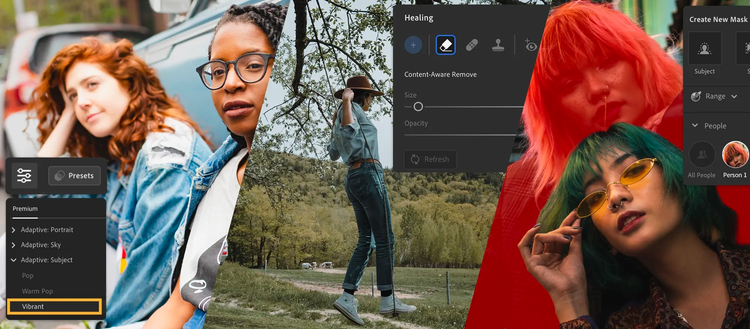
Ya conoces el dicho: No se trata de trabajar más duro, sino de trabajar de forma más inteligente. Con las últimas actualizaciones de Adobe Creative Cloud, puedes hacerlo.
En este artículo
- Selecciona rápidamente objetos, sujetos y mucho más en las fotos
- Enlaza y retuerce objetos en diseños
- Elimina las imperfecciones de tus fotos en un clic
- Convierte objetos del mundo real en modelos 3D
Hay docenas de formas de hacer las cosas en Creative Cloud, y ahora hay formas aún más rápidas de trabajar, muchas de ellas gracias a la inteligencia artificial impulsada por Adobe Sensei, integrada a la perfección en tus flujos de trabajo. Tareas que antes llevaban horas se pueden realizar con solo unos clics, lo que te ayuda a pasar más tiempo creando y menos tiempo en el tedioso trabajo manual.
Sigue leyendo para conocer todas las nuevas funciones inteligentes en Photoshop, Lightroom, Illustrator y más, anunciadas en Adobe MAX 2022.
Selecciona rápidamente objetos, sujetos y mucho más en las fotos
Las máscaras de Lightroom facilitan la selección de determinadas partes de una foto y la aplicación de ediciones específicas. Por ejemplo, es posible que quieras iluminar solo el sujeto de la foto en lugar de iluminar toda la foto. Con el poder de la inteligencia artificial de Adobe Sensei, Lightroom reconoce automáticamente los diferentes elementos de tus fotos, para que puedas seleccionarlos y realizar ajustes específicos, sacando lo mejor de tus fotos con solo unos pocos clics.
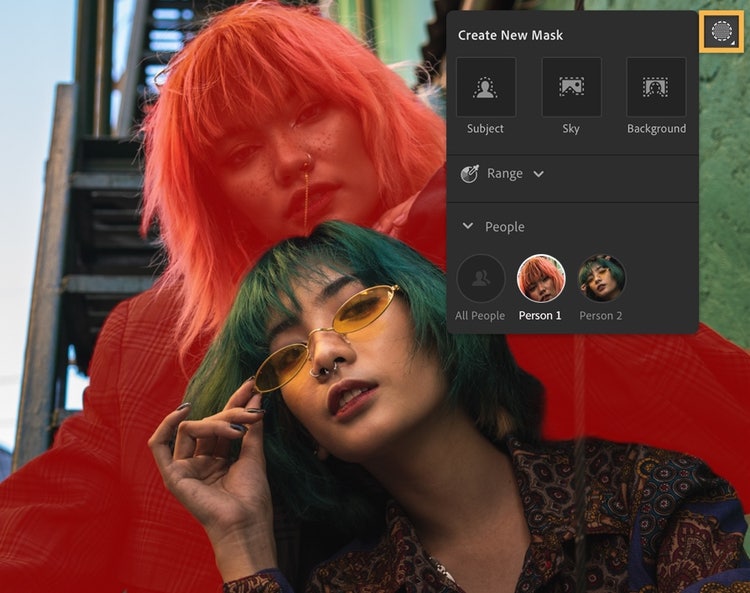
A partir de hoy, introducimos unas nuevas herramientas de selección potenciadas por la IA en Lightroom: Seleccionar objeto y Seleccionar sujeto.
- Seleccionar Objeto te ayuda a seleccionar un objeto específico en tu foto, ya sea haciendo un garabato sobre el objeto o dibujando un cuadro alrededor del mismo. A continuación, Lightroom perfeccionará la selección utilizando la inteligencia artificial para enfocar el objeto o los objetos de tu selección. Esto es especialmente útil cuando tienes varios objetos en una foto y quieres aplicar diferentes ajustes a cada objeto.
- Seleccionar Sujeto identifica automáticamente a los diferentes sujetos de una foto, permitiéndote crear una máscara para todo el sujeto o perfeccionarla en función de rasgos humanos concretos, como el pelo, los dientes, la ropa o la piel. Con Seleccionar Sujeto, puedes hacer ajustes como blanquear los dientes, dar más color a los ojos, suavizar el tono de la piel y mucho más.
Seleccionar Objeto y Seleccionar Sujeto se unen a las herramientas de enmascaramiento en un clic ya existentes, como Seleccionar Sujeto y Seleccionar Cielo, para ofrecerte aún más formas de realizar esos ajustes específicos de forma más rápida y sencilla. Puedes aprender a utilizar Seleccionar Sujeto y Seleccionar Cielo aquí.
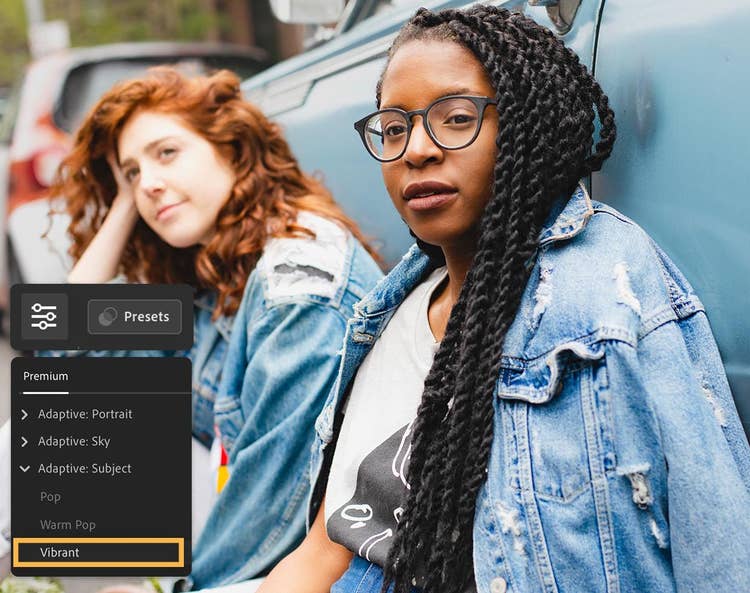
Estas herramientas de selección automática también potencian otras herramientas fáciles de usar, como los ajustes preestablecidos. Los ajustes preestablecidos aplican configuraciones a una foto, ajustando el color, la exposición, el contraste y mucho más. A medida que vayas explorando los ajustes preestablecidos, te darás cuenta de que hay algunos de ellos denominados Ajustes preestablecidos adaptables que solo aplican los ajustes a partes específicas de una foto. Los Ajustes preestablecidos adaptables utilizan las herramientas de selección automática para seleccionar una parte específica de la foto, como el sujeto, una persona o el cielo, y aplicar los ajustes solo a esa parte de la foto. Puedes utilizar los Ajustes preestablecidos adaptables para dar más dramatismo a un cielo, hacer que un sujeto destaque y mucho más.
Enlaza y retuerce objetos en diseños
A menudo, los diseñadores e ilustradores quieren crear logotipos, letras, iconos y gráficos complejos por naturaleza. Superponer objetos en los gráficos ha sido difícil si quieres entrelazarlos entre sí, lo que a menudo requiere que se corten esas áreas de diseño para forzar el aspecto correcto.
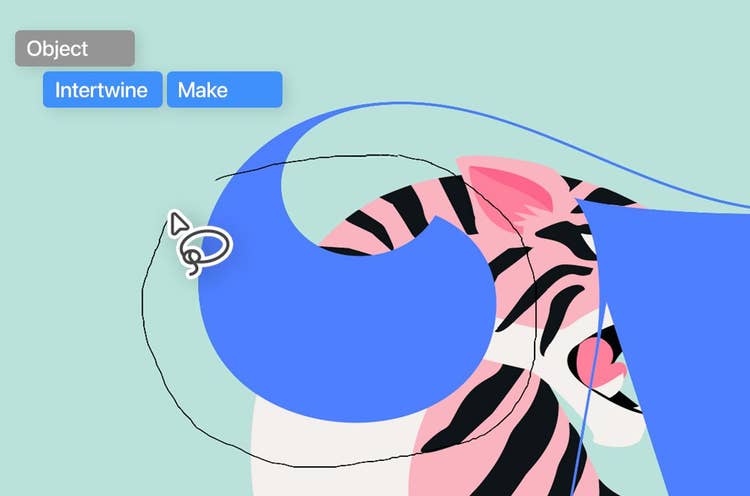
Una nueva herramienta llamada Entrelazar en Illustrator te permite crear rápidamente una relación, añadir profundidad y dimensión entre dos o más objetos de un diseño. Esto te da la facilidad y la flexibilidad de organizar formas o textos específicos superpuestos por encima/debajo o por delante/por detrás del otro, sin sacrificar la composición de ninguno de los gráficos.
Elimina las imperfecciones de tus fotos en un clic
Mejorar fotografías corrigiendo las imperfecciones en zonas difíciles de manejar ha sido durante mucho tiempo una de las principales tareas de las aplicaciones de Creative Cloud. Antes, era un proceso laborioso y manual, en el peor de los casos, y en el mejor de los casos, se dedicaba mucho tiempo a eliminar una imperfección en un objeto. Ahora ya no.
Eliminación según el contenidoen Lightroom es ahora la forma más sencilla de eliminar manchas y defectos de una imagen, especialmente los que se encuentran en lugares difíciles. Tanto si se trata de un objeto grande, como la eliminación de una ventana en un edificio, como si se trata de defectos difíciles de encontrar, como las manchas de polvo que cruzan el borde de un sujeto, Eliminación según el contenido puede encargarse de ello en un instante. Todo lo que tiene que hacer es hacer clic en una mancha y Lightroom utilizará la inteligencia artificial de Sensei para obtener una muestra automática de las áreas cercanas en la imagen y mezclarlas. Es como magia.
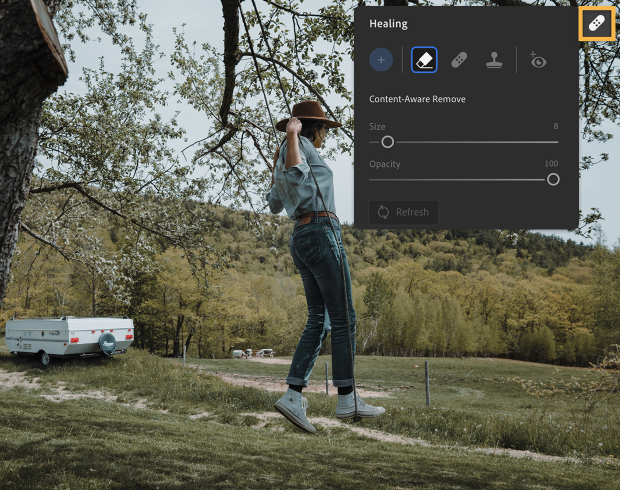
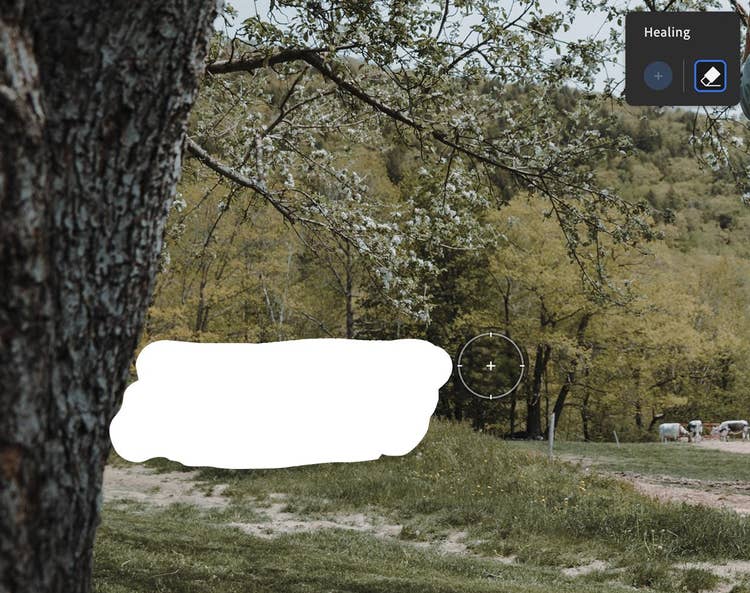
Convierte objetos del mundo real en modelos 3D
La inspiración puede surgir en cualquier lugar. Convertir esa inspiración en algo tangible es siempre el reto de los creadores, especialmente cuando se trata del mundo del 3D. Llevar una foto a una dimensión diferente era una tarea difícil en el pasado.
Con la nueva herramienta 3D Capture de Substance 3D Sampler, puedes capturar objetos en el mundo real y llevarlos a una escena 3D con solo unos clics. La inteligencia artificial de Substance puede transformar un conjunto de imágenes en una malla con textura 3D que está lista para que la utilices. Esto puede ser especialmente útil si necesitas crear tomas de productos renderizadas en 3D.